はじめに
dig コマンド(Domain Information Groper)は、DNSルックアップを実行するために使用される一般的なLinuxユーティリティです。 Windows NSLookupよりも柔軟性がありますが、残念ながら、デフォルトではWindows10では使用できません。
digを使用するための1つのオプション WindowsではBINDをインストールします。このツールを使用すると、 digを使用できます Windowsコマンドプロンプトのコマンド。
このチュートリアルでは、BINDをインストールし、Windows環境変数を編集してdigを有効にする方法を示します。 digの使用例も提供します DNSルックアップを実行するコマンド。
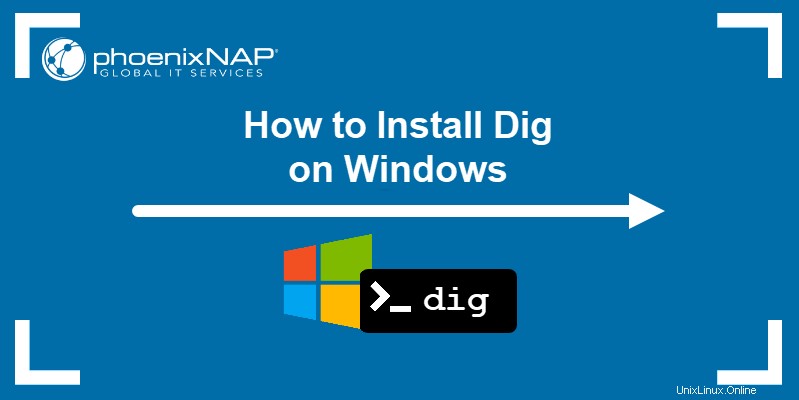
前提条件
- Windows10を実行しているシステム。
- 管理者権限を持つアカウント。
- コマンドプロンプトへのアクセス。
BINDをダウンロード
1.お好みのWebブラウザを使用してBINDダウンロードページにアクセスします。
2.ダウンロードをクリックします ボタンをクリックして、BINDの最新の安定バージョンを選択します。このチュートリアルでは、バージョン9.16.23を使用しています。
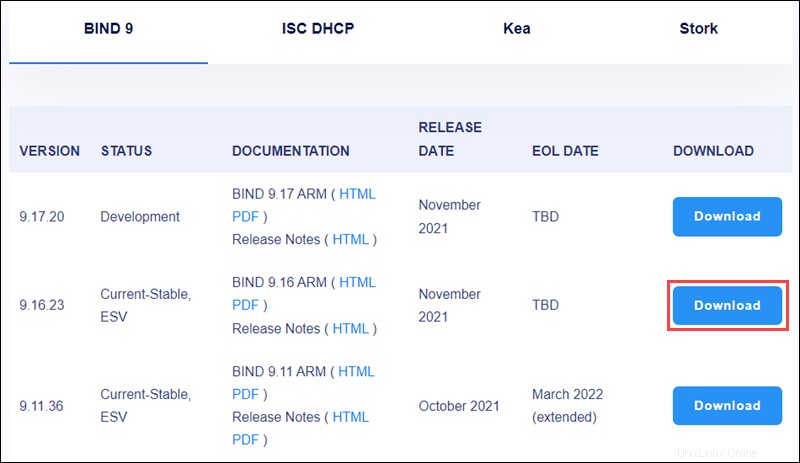
3.リンクをクリックして、BINDインストールzipファイルをダウンロードします。
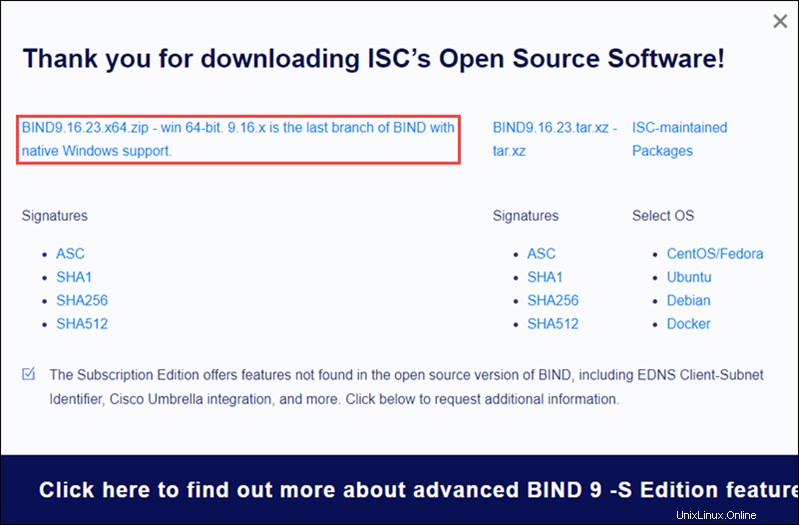
BINDのインストール
1.BINDインストールファイルを抽出します。
2. BINDInstall.exeを開きます 管理者としてファイルを作成して、インストールウィザードを開始します。
3.ターゲットディレクトリ フィールドで、システムにBINDをインストールする場所へのパスを設定します。
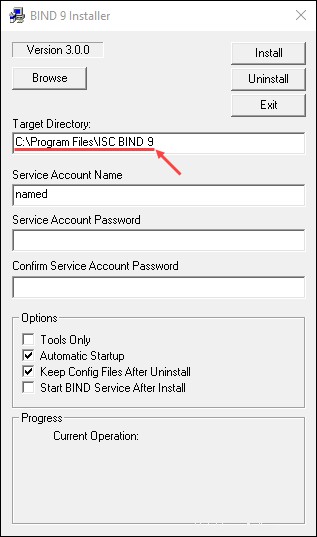
4.サービスアカウント名でサービスアカウントの名前を設定します フィールド。
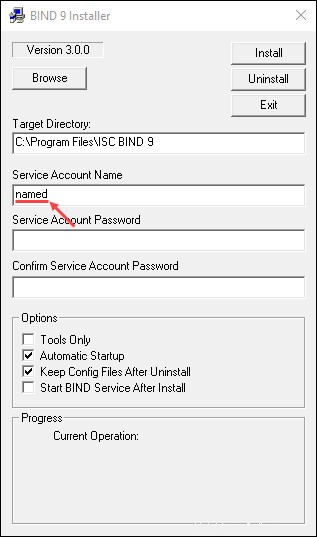
5.サービスアカウントのパスワードを設定して確認します。
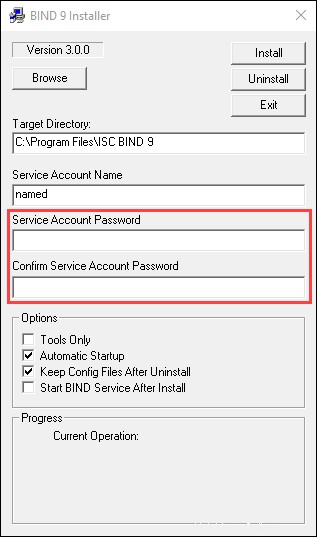
6.オプションで セクションで、ツールのみを確認します ボックス。
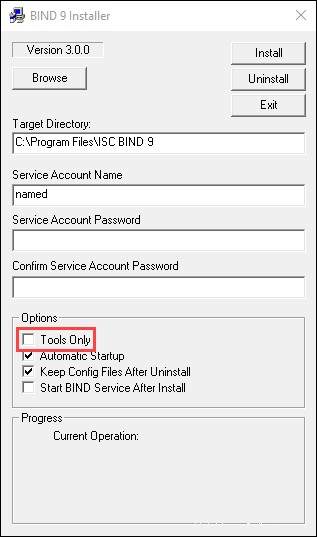
7.インストールをクリックします ボタンをクリックしてインストールプロセスを開始します。
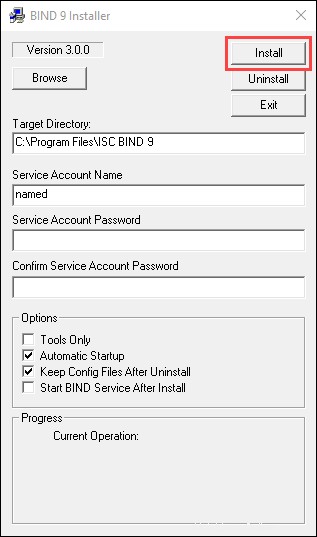
8.インストールが完了したら、[ OK]をクリックします 確認して終了する インストーラーを閉じます。
Windowsパス変数の作成
1.開始を開きます メニューで「環境変数」を検索します "。
2.システム環境変数の編集を選択します オプション。
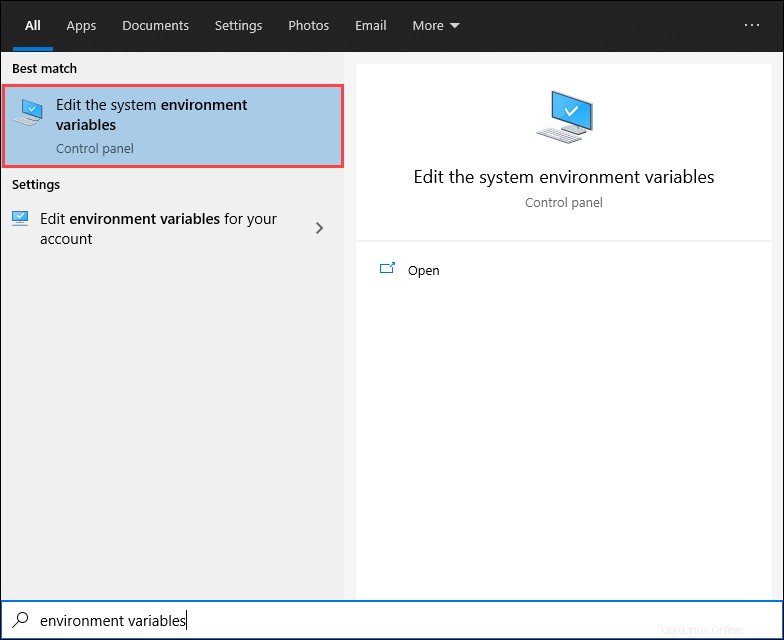
3.システムプロパティ ウィンドウ、詳細の下 タブで、環境変数…をクリックします ボタン。
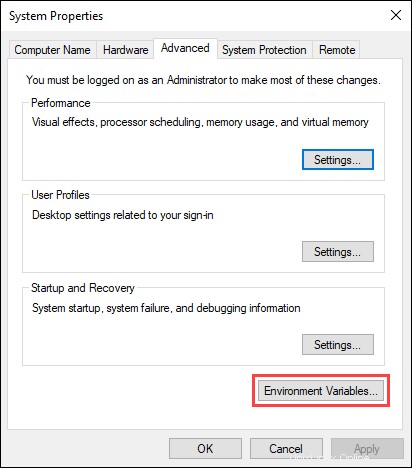
4.システム変数の下 、下にスクロールしてパスを選択します 、[編集]をクリックします ボタン。
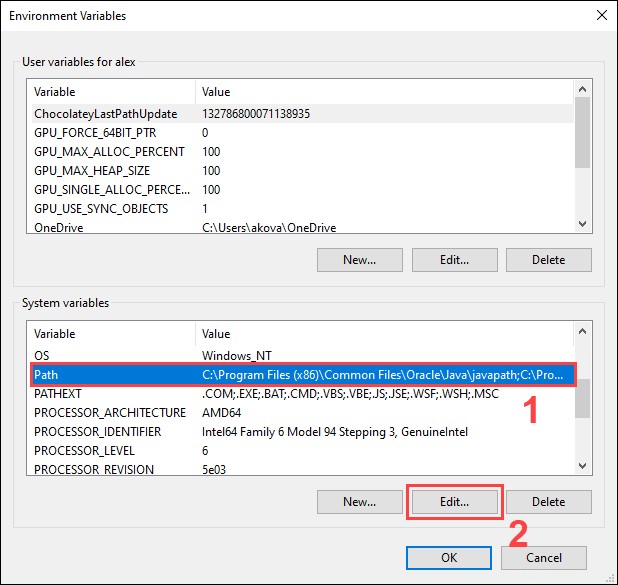
5.変数編集ウィンドウで、[新規]をクリックします BINDインストールフォルダへのパスを入力します(デフォルトのパスは C:\ Program Files \ ISC BIND 9 \ bin 。
6. OKをクリックします パスへの編集を確認します 変数。
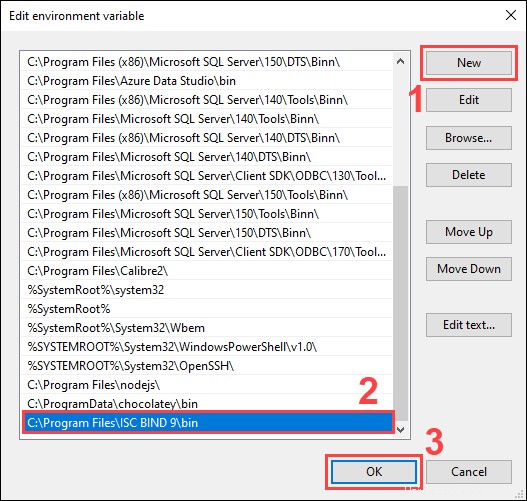
7. OKをクリックします 変更を確認し、環境変数を終了します ウィンドウ。
Windowsでのdigコマンドの使用
BINDをインストールした後、Windowsコマンドプロンプトを開いて、 digの使用を開始します 指図。 dig コマンドは次の構文を使用します:
dig [hostname] [options]コマンドオプションなしでdigを使用する
digを使用する オプションを指定しないコマンドは、指定されたホスト名のDNSデータを返します。例:
dig google.com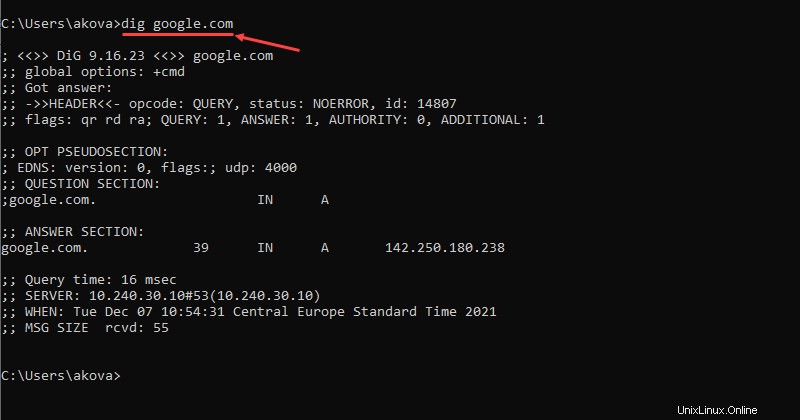
デフォルトのdig コマンド出力には、次のセクションが含まれます。
-
HEADER:リクエストに関する基本情報。 -
OPT PSEUDOSECTION:リクエストに関する詳細情報。 QUESTION SECTION:DNSに対して行われたクエリの要約。この例では、これは、提供されたホスト名の最初に使用可能なAレコードです。ANSWER SECTION:DNSに対して行われたクエリへの回答。この例では、これは最初のAレコードのIPアドレスです。
dig コマンドを使用すると、次を使用してクエリするレコードのタイプを指定することもできます。
dig [hostname] [record type]ホスト名のすべてのレコードを一覧表示する
指定されたホスト名のすべてのレコードを返すには、 anyを使用します オプション:
dig [hostname] anyホスト名のIPアドレスを取得する
+shortを使用する digのオプション コマンドは短縮された出力を提供します(通常はIPアドレスのみ):
dig [hostname] +short例:
dig google.com +short
DNS解決を確認する
+traceを追加する オプションは、ルートネームサーバーから始まり、その下に向かってクエリを解決し、各ステップの結果を報告します。
dig [hostname] +trace例:
dig google.com +trace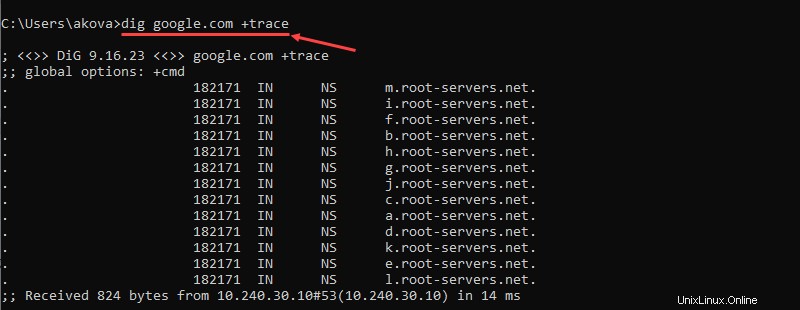
ネームサーバーに直接問い合わせる
dig コマンドを使用すると、ネームサーバーに直接クエリを実行することもできます。
dig @[nameserver address] [hostname]DNS逆引き参照を実行する
digの別の使用法 コマンドはDNS逆引き参照を実行しています:
dig -X [IP address]